1写在前面
最近在搞Machine Learning,R中的包实在是不太给力,这方面还是要看Python的。😂
这里和大家分享一下我的Python环境搭建之路,图文介绍非常详细,希望帮助到大家。😘
由于我的电脑是M1 芯片的Macbook,以下均以这个配置为例啦。 🥳
2Anaconda的下载与安装
2.1 什么是Anaconda
首先我们先下载Anaconda吧,Anaconda是包管理器和环境管理器。😎
大家是不是经常听到可能从conda,miniconda和anaconda三个名词,我也是傻傻分布清楚,就去查了一下。🤣
conda是一种通用包管理系统,Anaconda则是一个打包的集合,有超过150个数据包,而且Anaconda有图形用户界面,叫Navigator。🤭
而miniconda只有少数几个包,且没有图形交互界面,只有一个命令行界面。🤥
2.2 Anaconda的下载
1️⃣ 官方网址在这里:👇
https://www.anaconda.com/
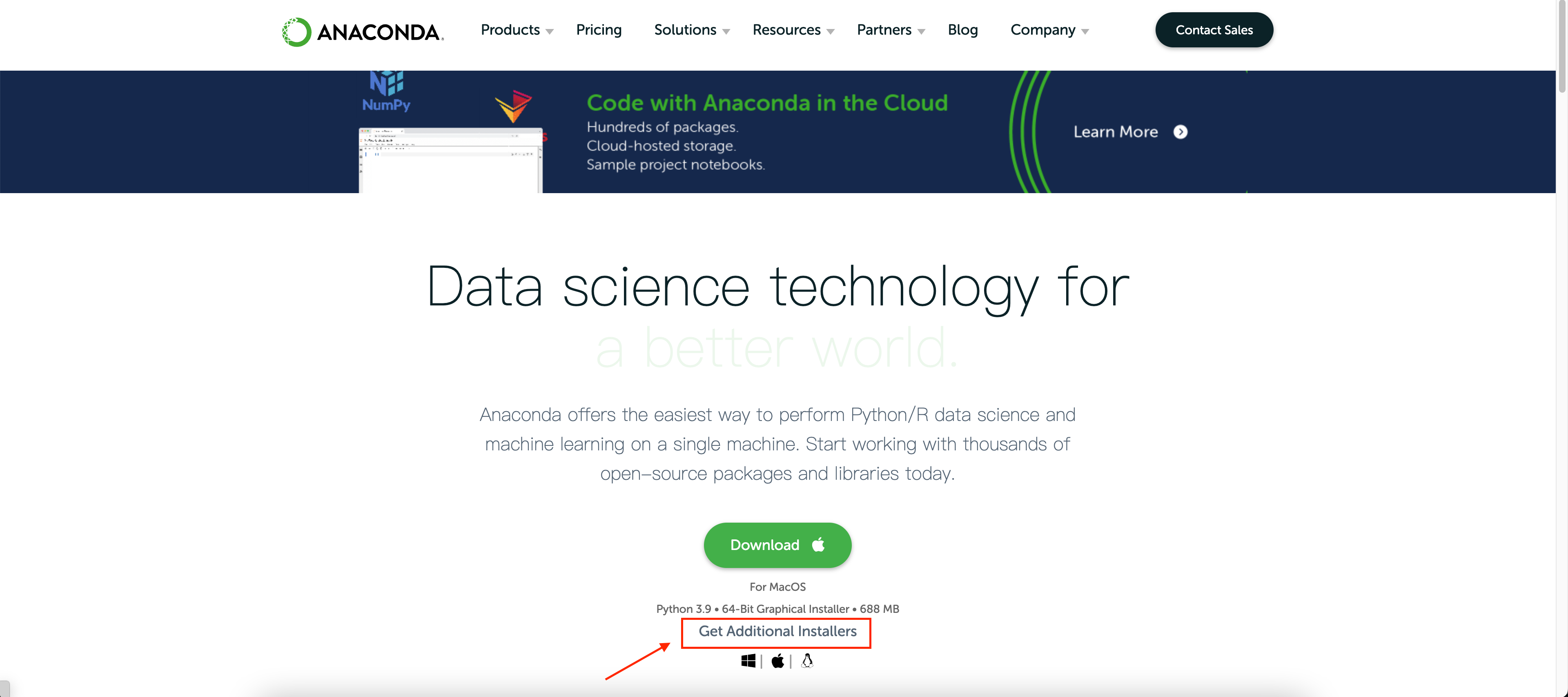
由于我的电脑是M1芯片,这里我需要选择别的installers。😪
2️⃣ 这里我下载的是有图形界面的版本,如果你习惯命令操作,可选择Command Line Installer。🥳
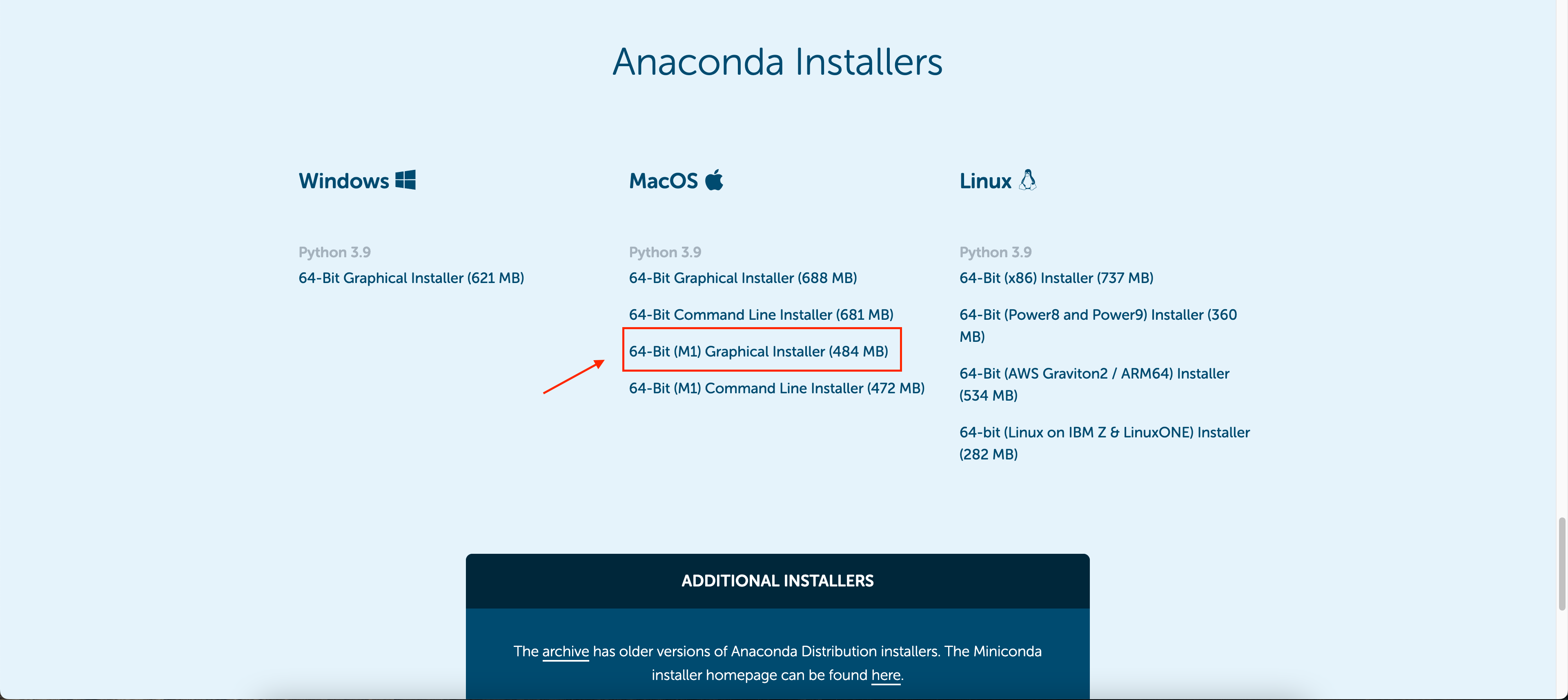
2.3 Anaconda的安装
1️⃣ 接着我们就开始安装Anaconda吧,嘿嘿。😘
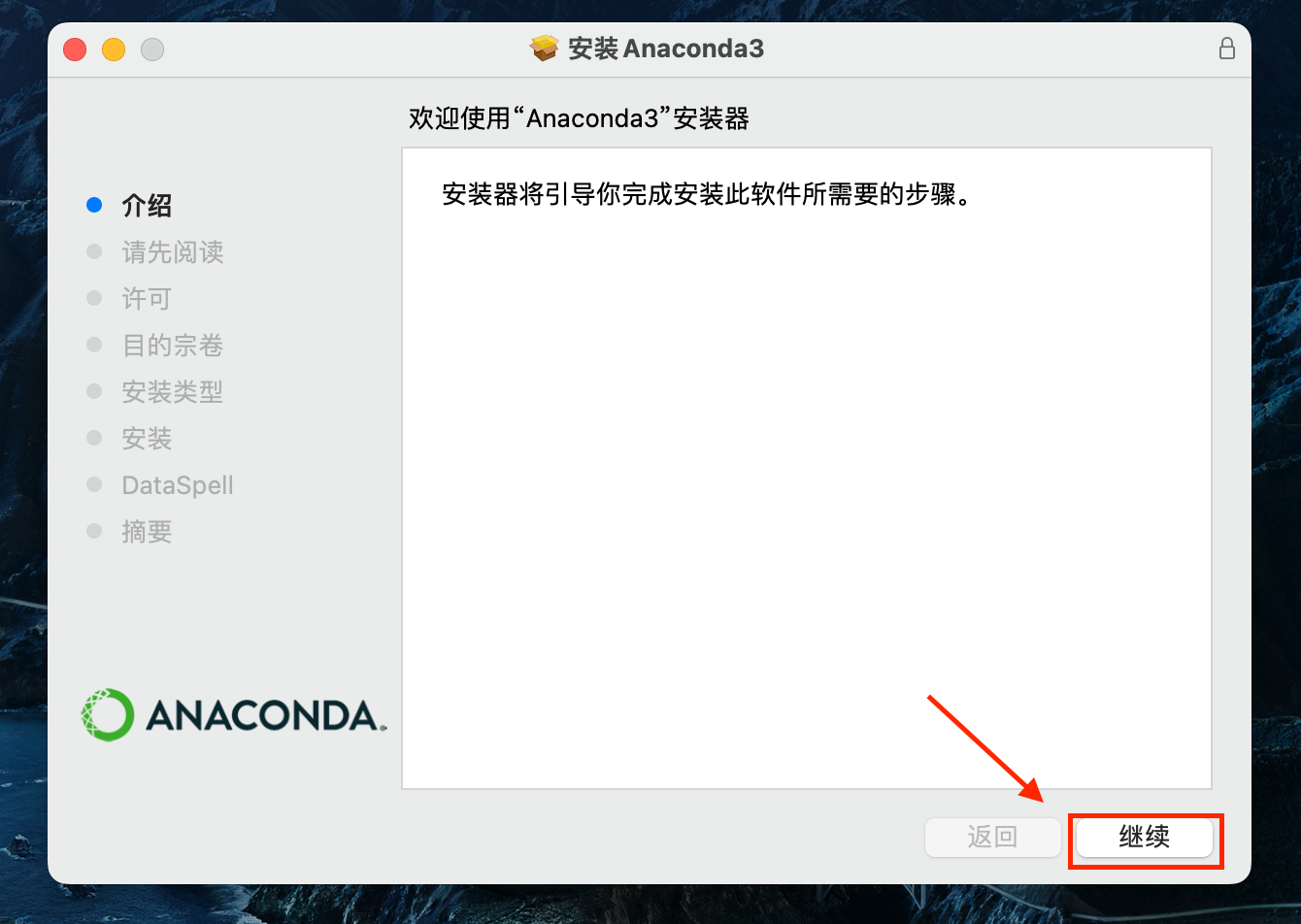
2️⃣ 我们一路狂飙到最后吧。😎
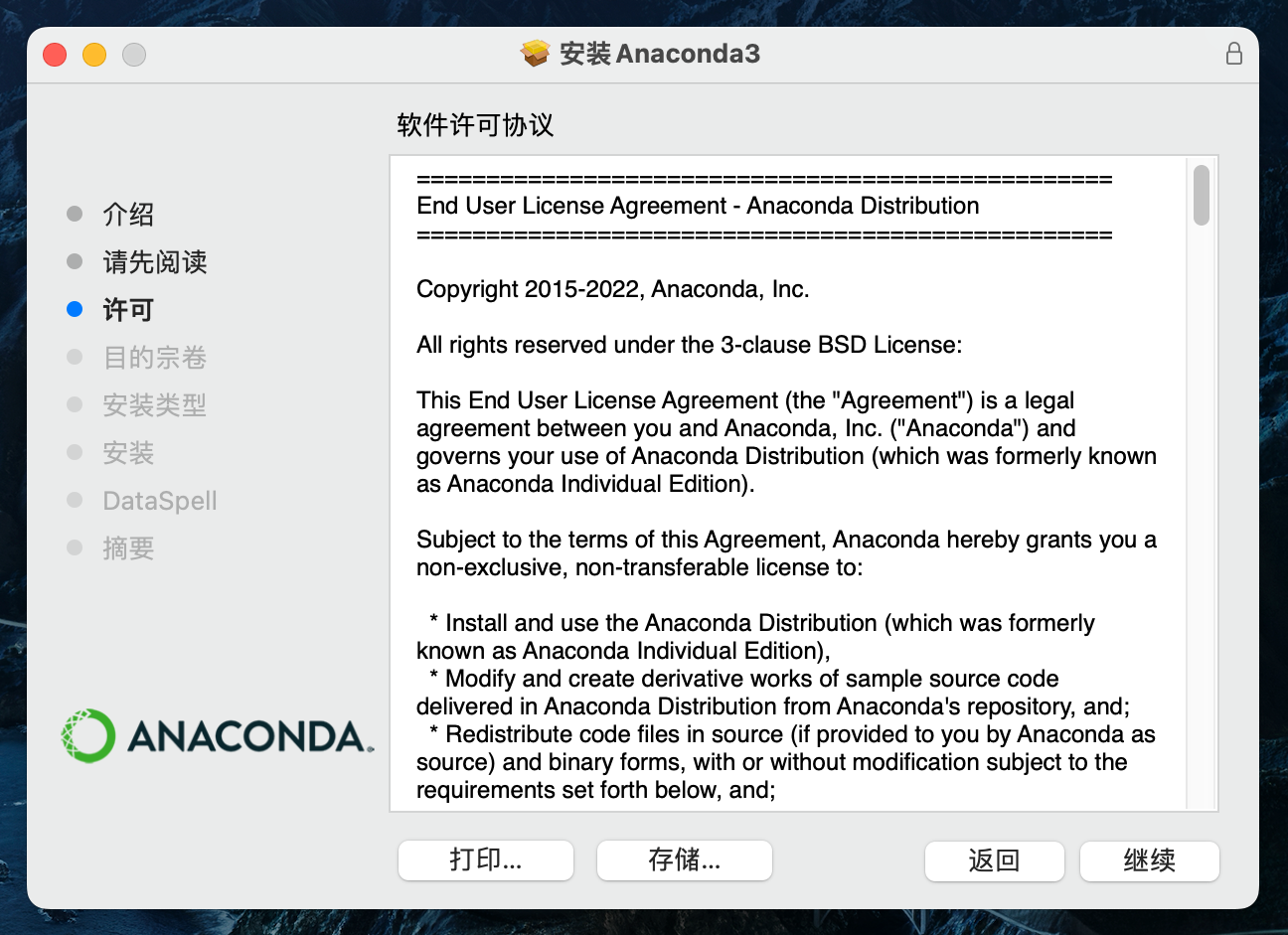
3️⃣ 这里Anaconda推荐了大家使用JetBrains的DataSpell,的确是一个很强大的IDE,不过是收费的,我们后面再介绍怎么使用吧。😁
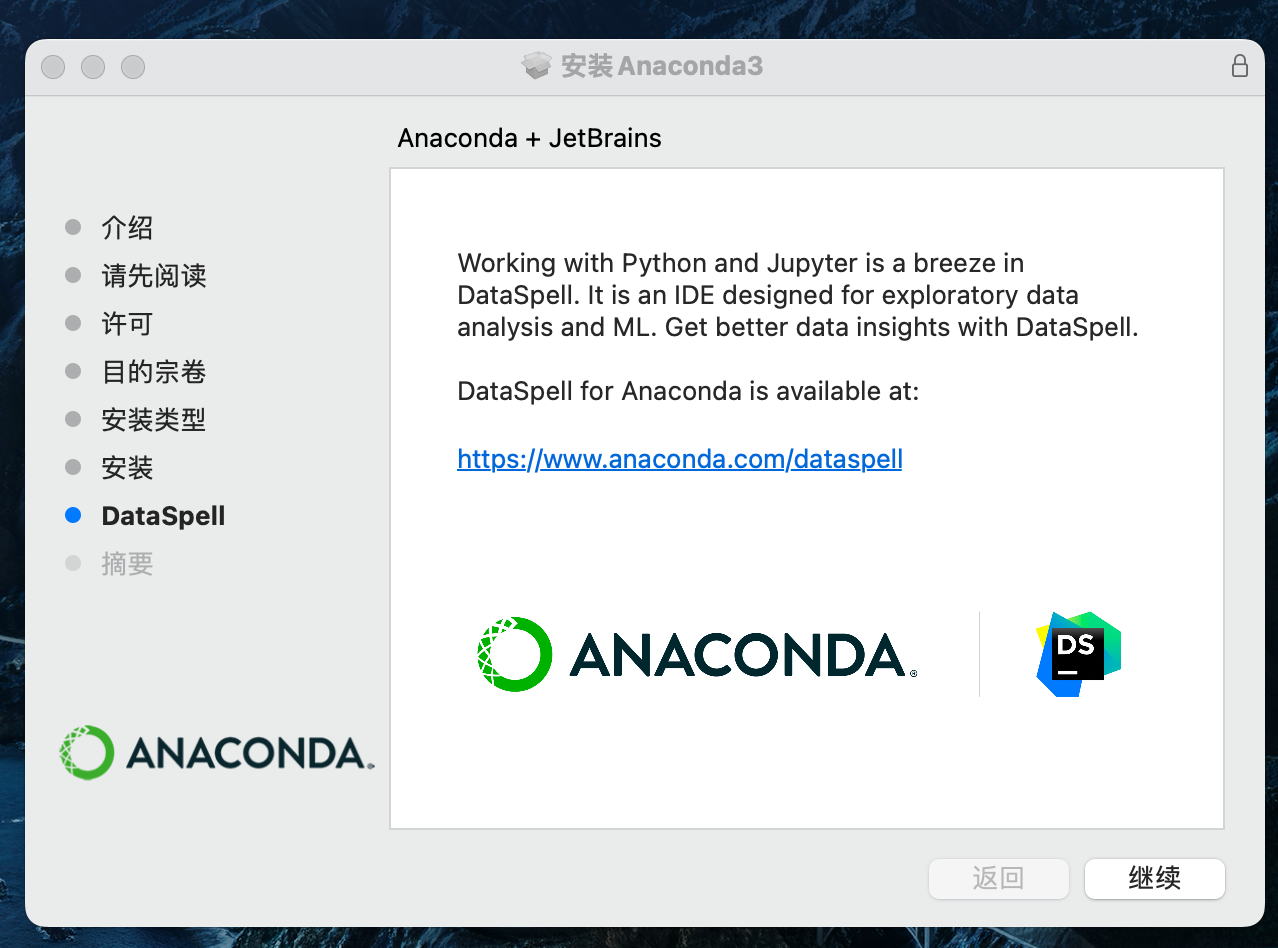
2.4 Anaconda的使用
1️⃣ 首先我们打开Anaconda, 因为我下载的是图形界面版,如果你下载的是命令操作版的,去terminal里操作吧。😂
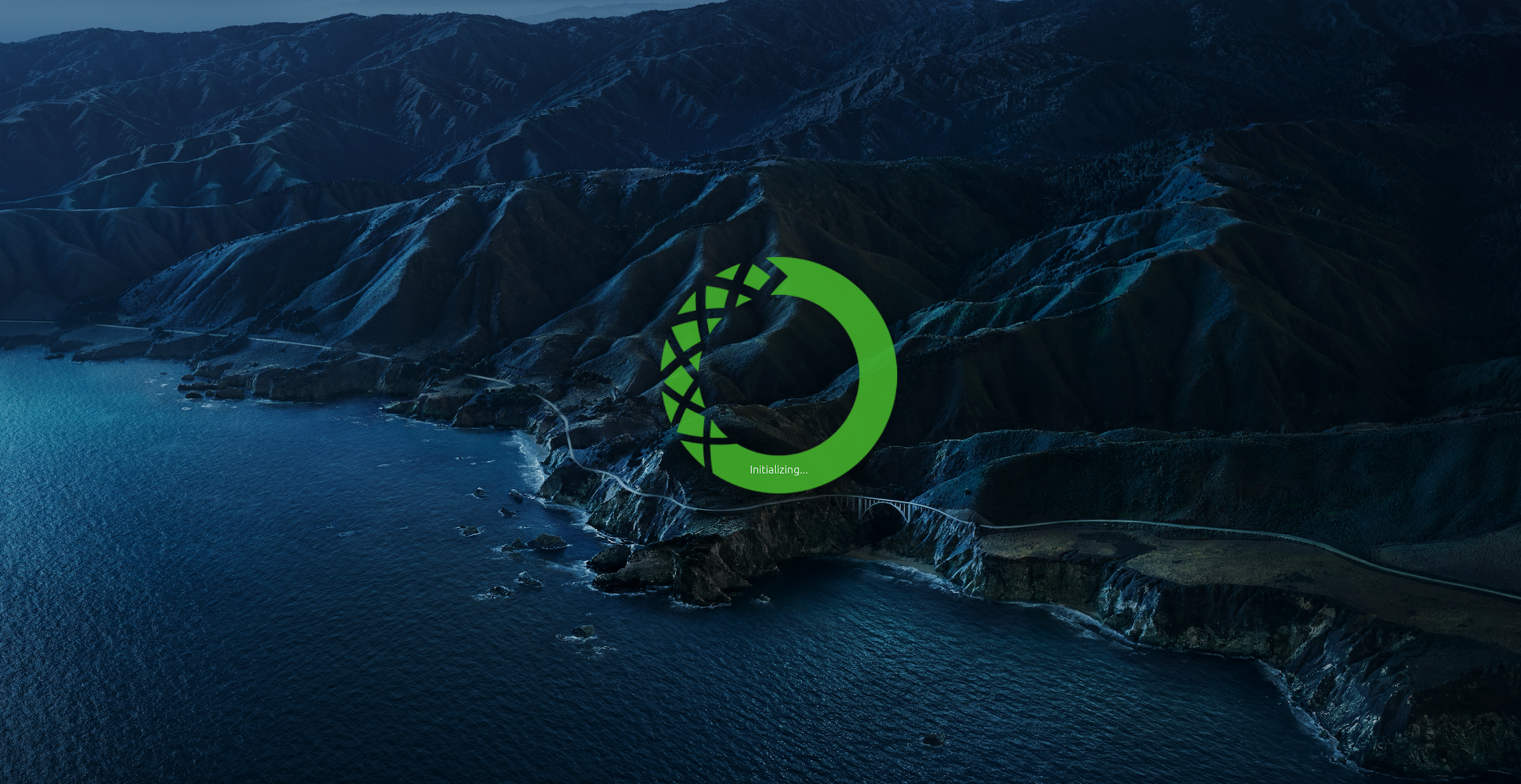
2️⃣ 这里就是Anaconda的Navigator的界面了,已经预装了Python和一些常用的IDE了。😘
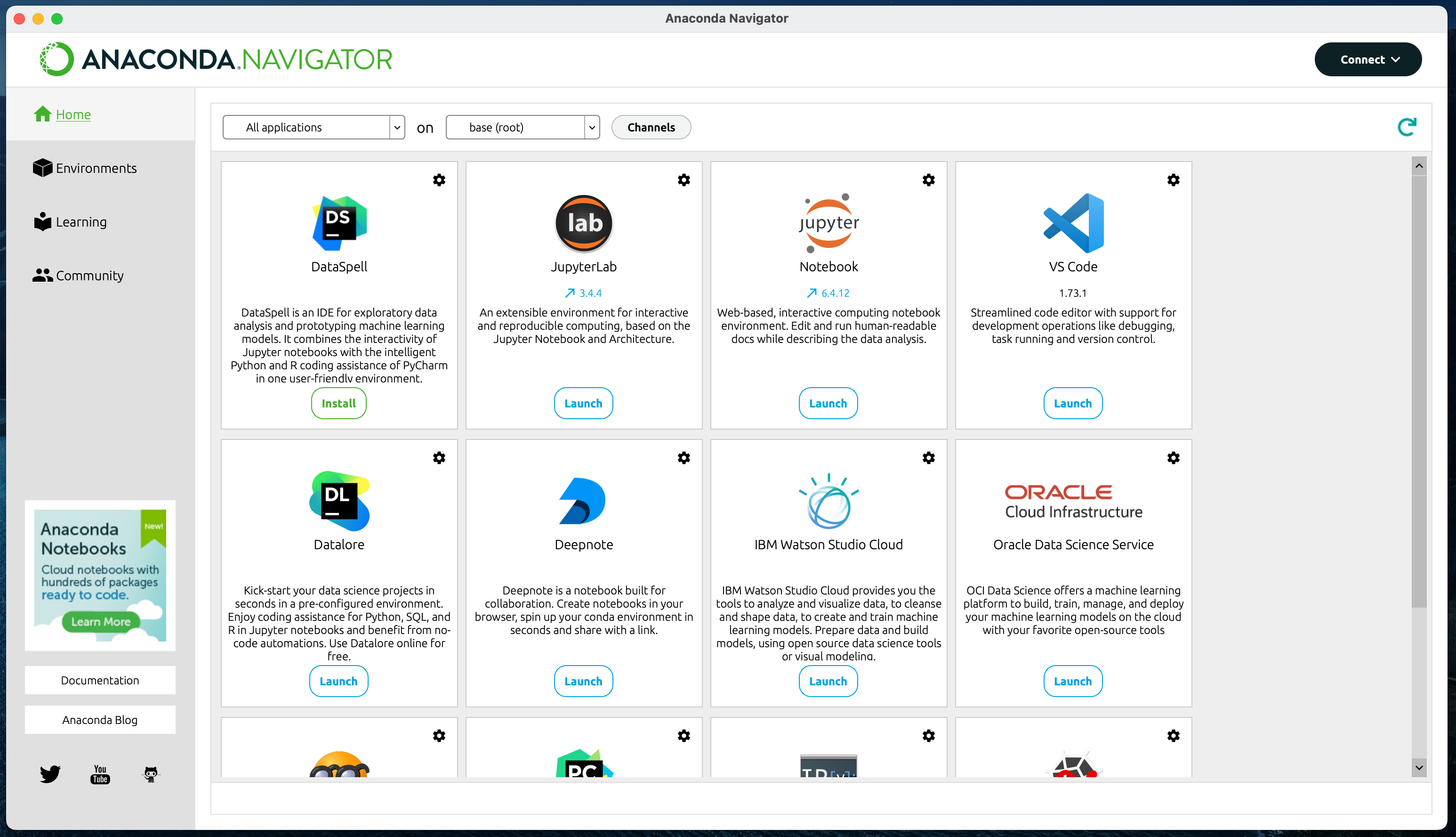
2.5 常用命令
这里补充一下一些常用的conda命令,供大家在Terminal中使用:👇
查看所有已安装的包: conda list升级全部: conda upgrade --all安装某个包: conda install package_name(conda install package_name =1.10,安装指定版本)卸载某个包: conda remove package_name升级某个包: conda update package_name激活环境: activate env_name退出环境: deactivate env_name新建环境: conda create -n env_name python = 3.9删除环境: conda env remove -n env_name
3Jupyter的使用
这里我们介绍一下两款Jupyter的工具,Jupyter Notebook和JupyterLab,看着挺像的,其实就是挺像的。🤣
这两款Jupyter的工具都是基于Project Jupyter,是一个非营利性的开源项目,于2014年从IPython项目中诞生,支持所有编程语言的数据科学和科学计算。😇
官方宣称Jupyter将永远是100%的开源软件,供所有人免费使用。🥰
3.1 Jupyter Notebook
Jupyter Notebook采用的经典的笔记本式交互界面。📝
Jupyter Notebook是基于网页的编程工具,非常简洁,同时markdown语法。🤓
打开的话可以在Anaconda中打开,也可以再Terminal中输入jupyter notebook来打开。😁
测试一下, 非常流畅。😁
个人感觉Jupyter Notebook的主要优势就是,小巧,代码逐行运行,支持markdown(所见即所得),但是这个是没有debug模式的。😪
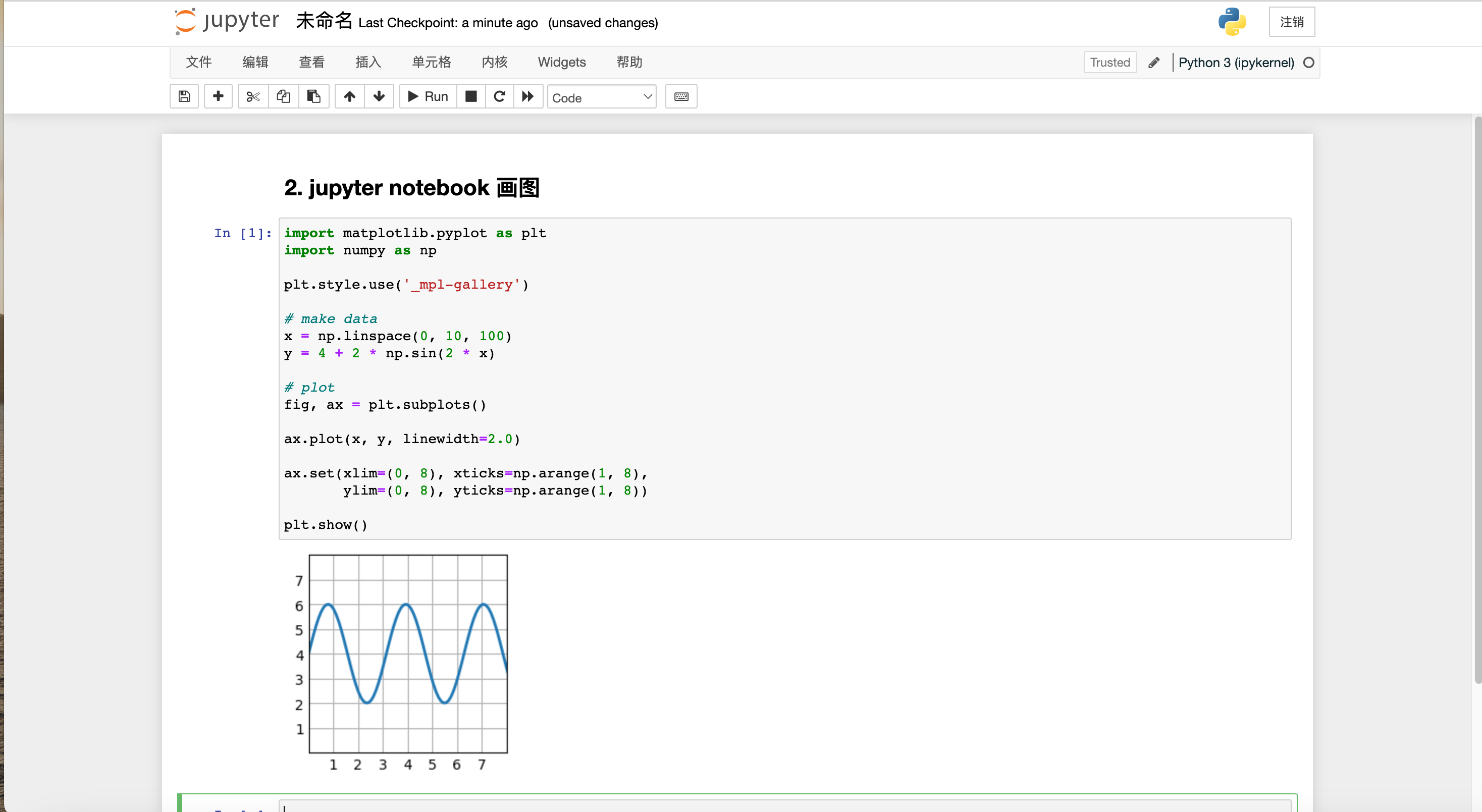
3.2 JupyterLab
官网称呼Jupyterlab为下一代的笔记本式交互界面。🥳
JupyterLab是最新的基于网络的笔记本、代码和数据的互动开发环境。 🤤
灵活的界面允许用户在数据科学、科学计算、计算新闻和机器学习中配置和安排工作流程。🙃
模块化的设计有着丰富的扩展程序和功能。😎
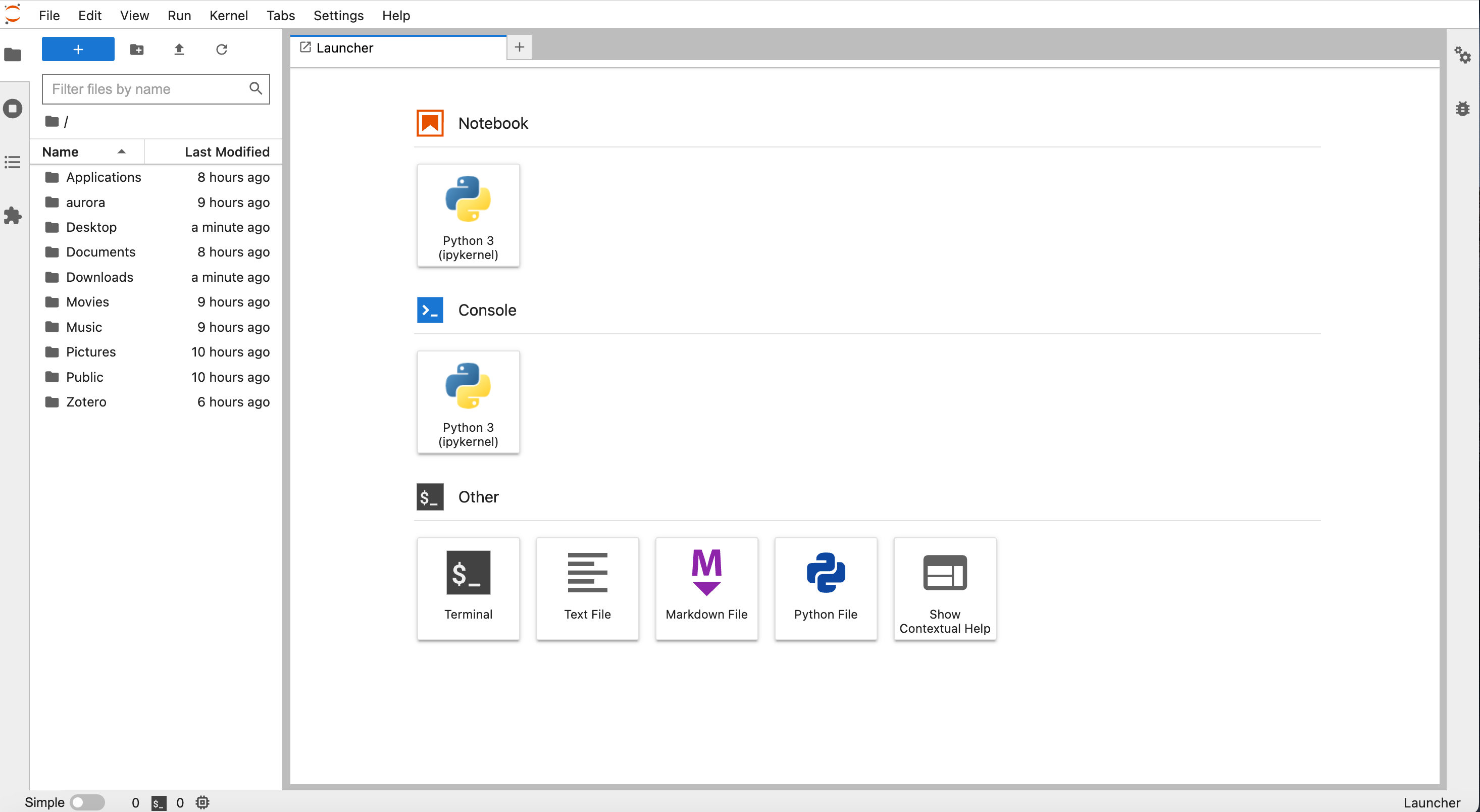
测试一下, 非常流畅。😁
相比Jupyter Notebook,JupyterLab更像是加强版的,功能丰富,具有Debug模式。
很多帖子建议大家先使用Jupyter Notebook,熟练后再使用JupyterLab,个人感觉根本没有必要,可以直接上手JupyterLab,易用性非常强。😘
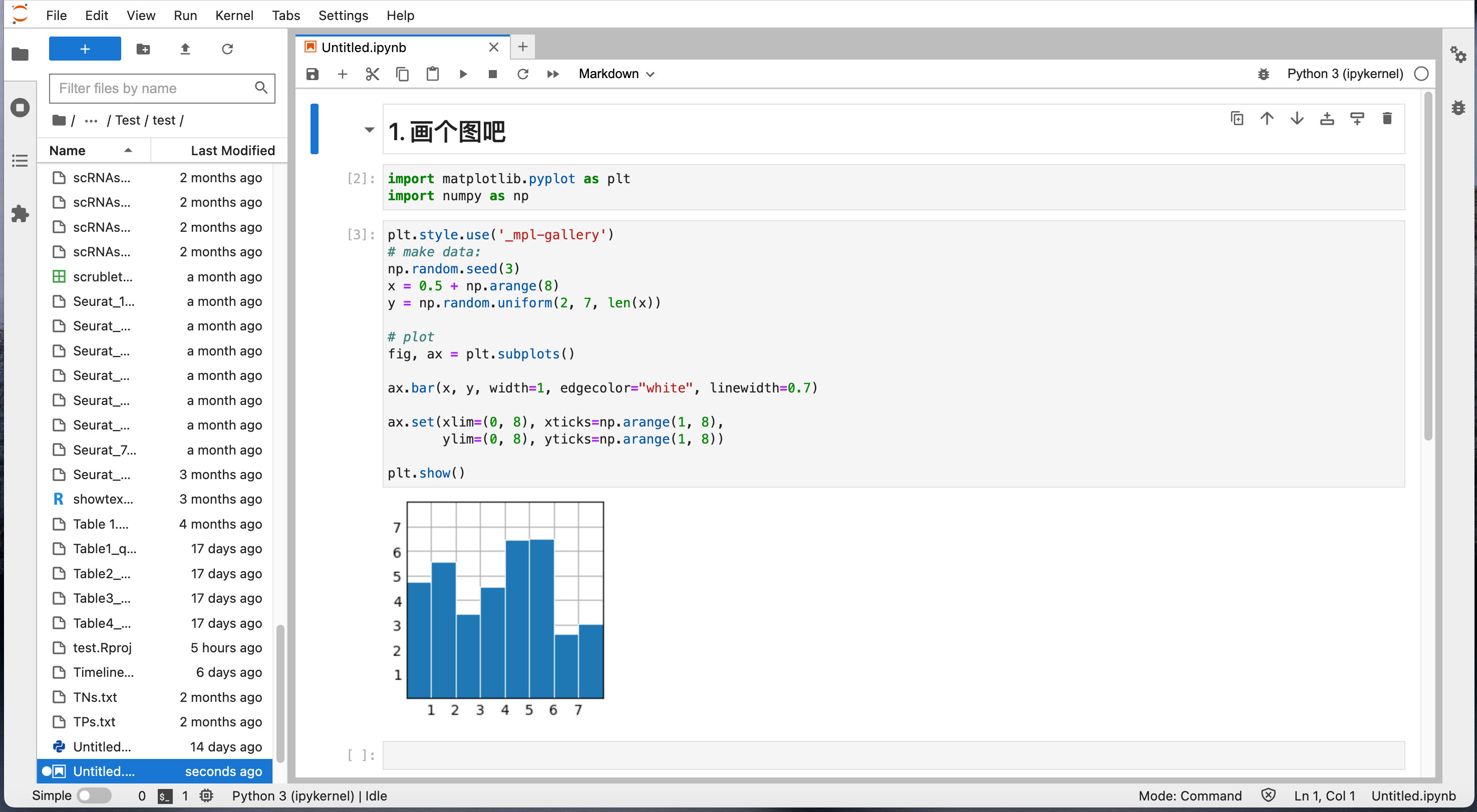
换个theme看看吧,黑夜模式对比更强呀!!!🤣
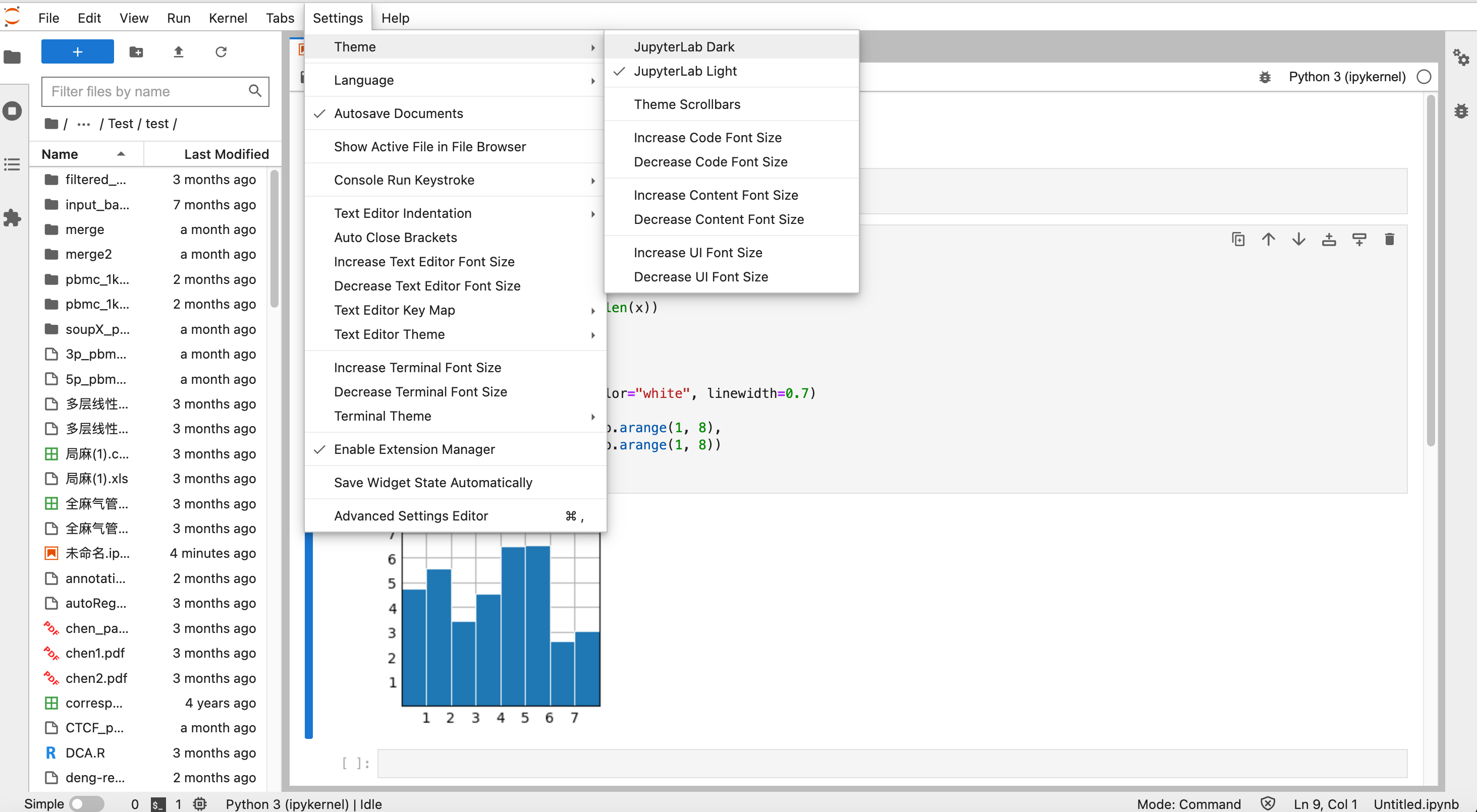
很不错,代码高亮,看着舒服多了。🥰
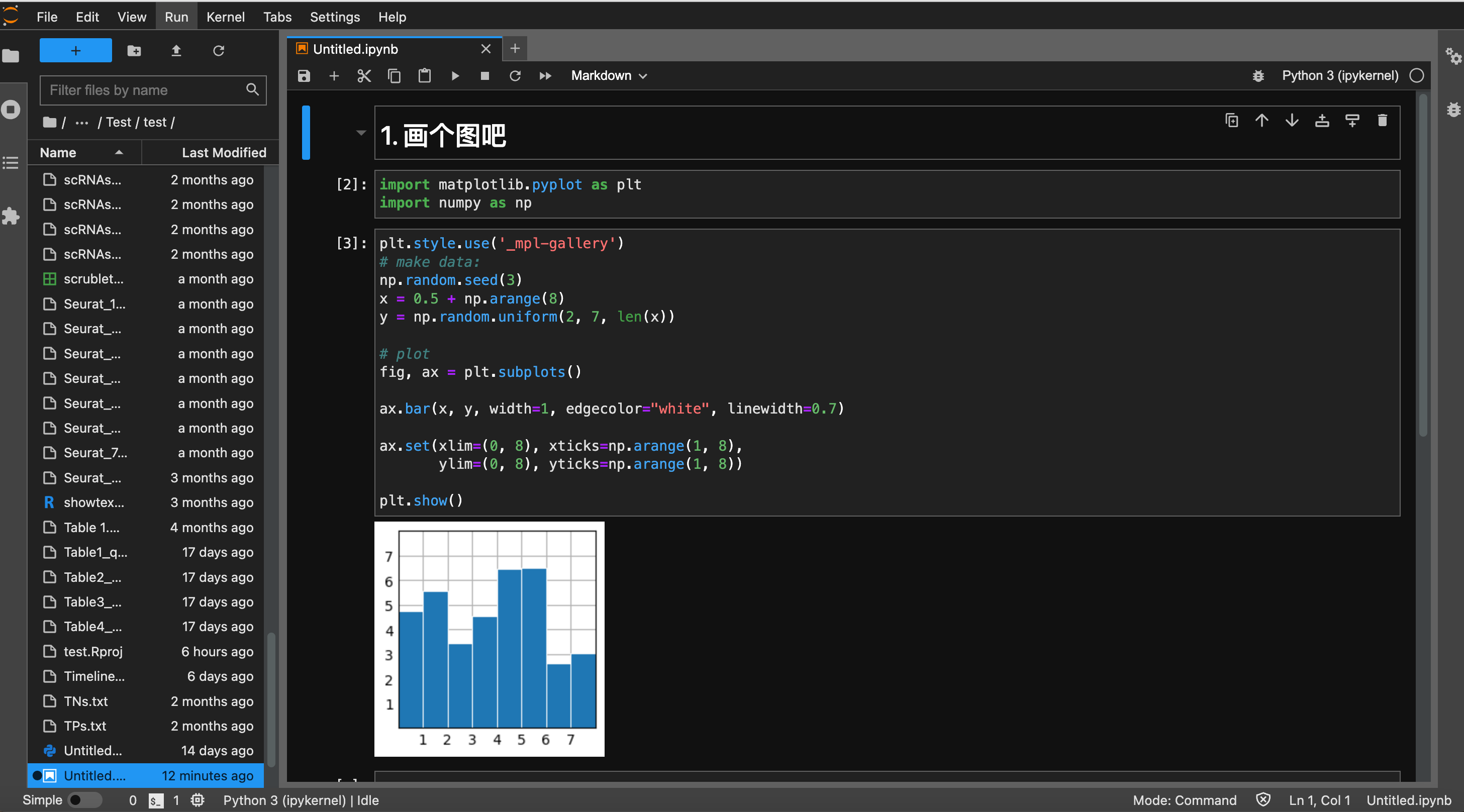
4在JupyterLab中使用R
由于经常需要使用到R,这里我还是给大家提供一下在JupyterLab中配置R的方法,实现无缝切换。🧐
4.1 安装IRkernel
首先通过R安装IRkernel,我想你的电脑上应该已经有R了,没有的话翻看一下之前的教程进行安装吧。🫣
install.packages('IRkernel')
4.2 配置R到Jupyter
1️⃣ 配置给当前用户。
IRkernel::installspec()
2️⃣ 配置给所有用户。
IRkernel::installspec(user = FALSE)
3️⃣ Note! 这里的命令一定要在R的terminal中输入,而不是在R App中。🫵
我的R路径是这样的:👇
***$ /Library/Frameworks/R.framework/Versions/4.2/Resources/bin/R
4.3 配置快捷键
我相大家可能都习惯了之前的快捷键,这里我们需要重新配置一下。😅
大家在terminal中输入这段命令:👇
jupyter labextension install @techrah/text-shortcuts
如果提示你没有node.js的话可以去这里下载:👇
https://nodejs.org/en/
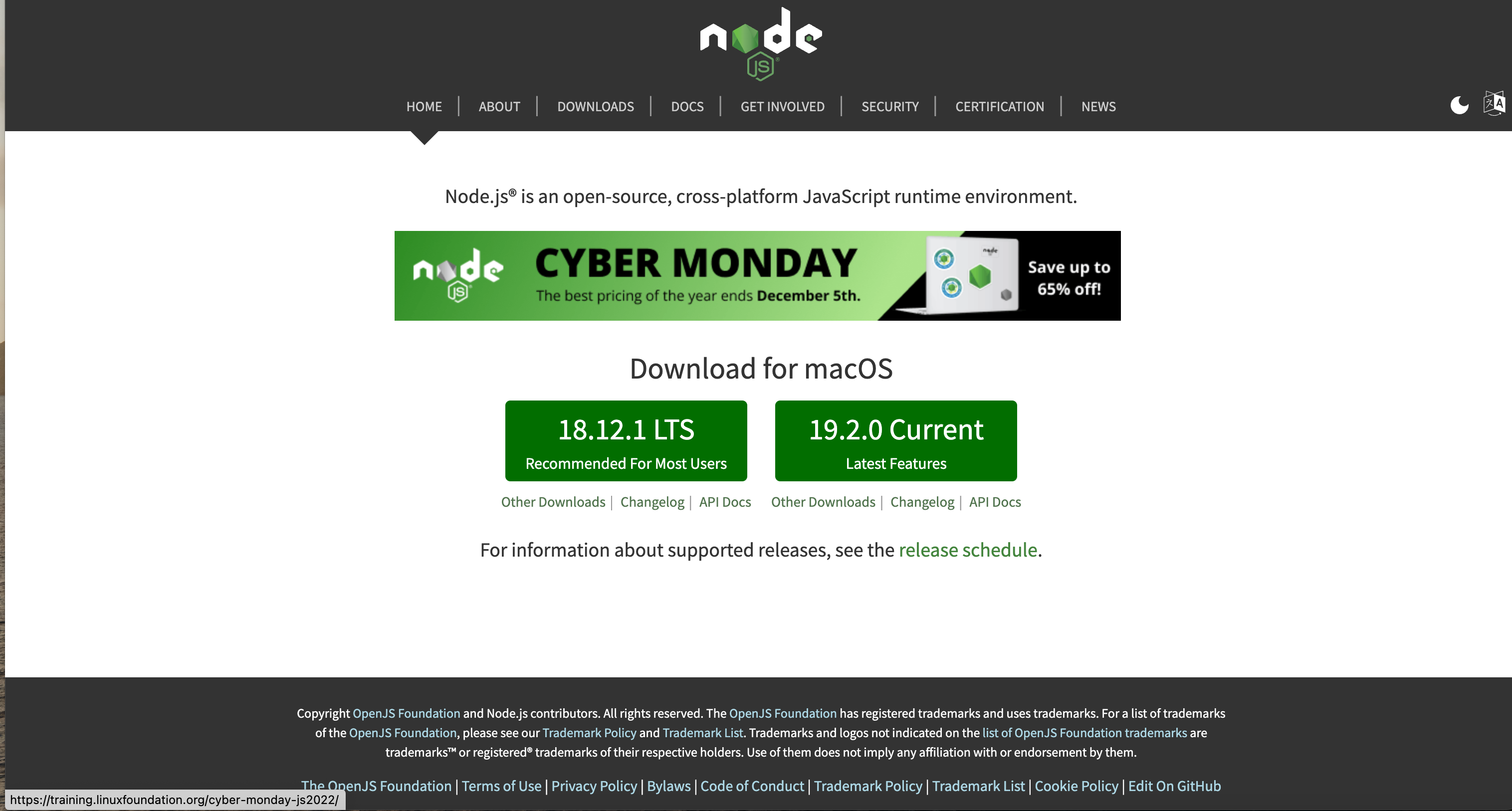
4.4 打开JupyterLab
这个时候我们打开JupyterLab就会发现,有R啦~~~😂
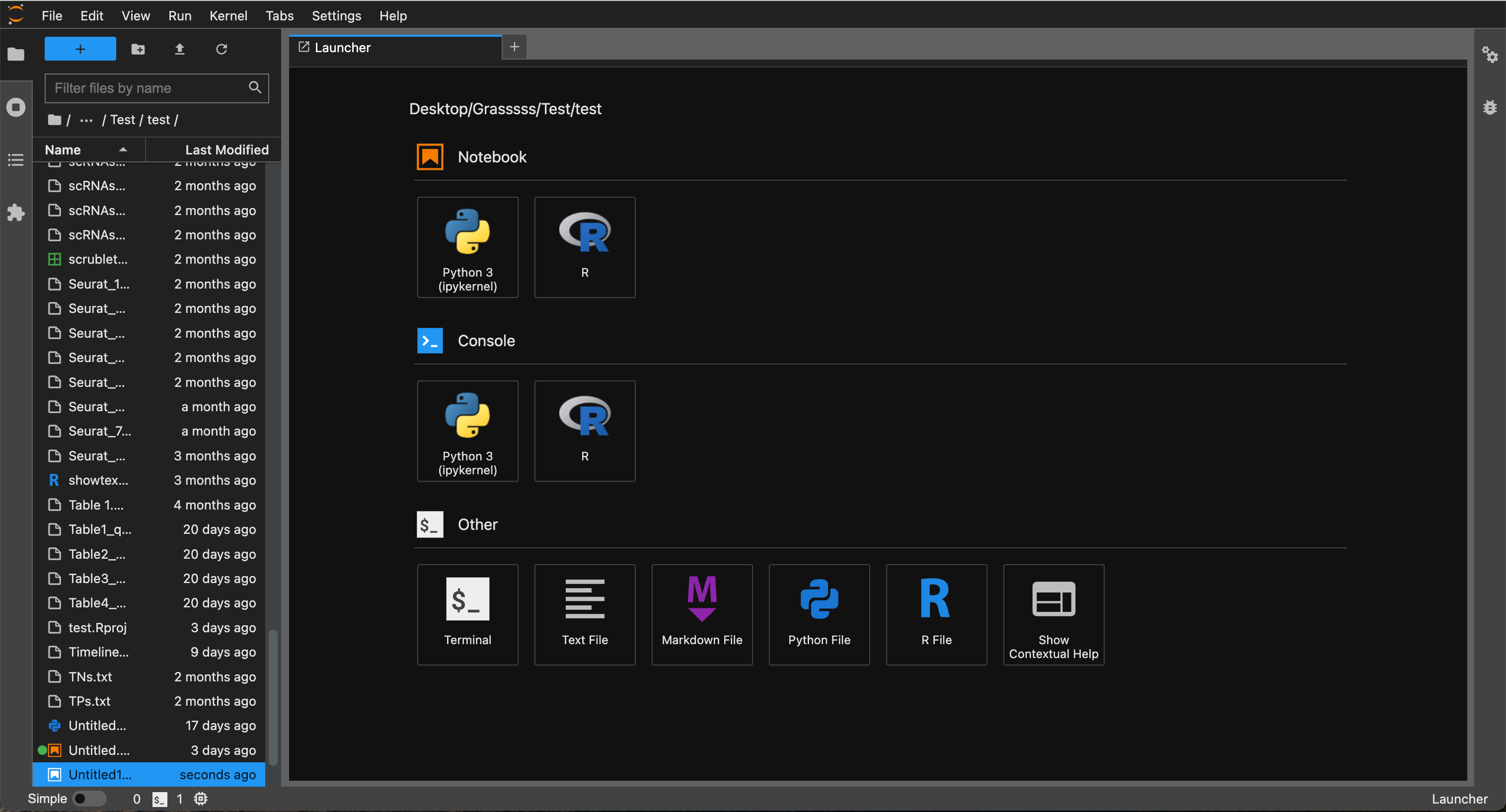
测试一下,没有问题。🙃
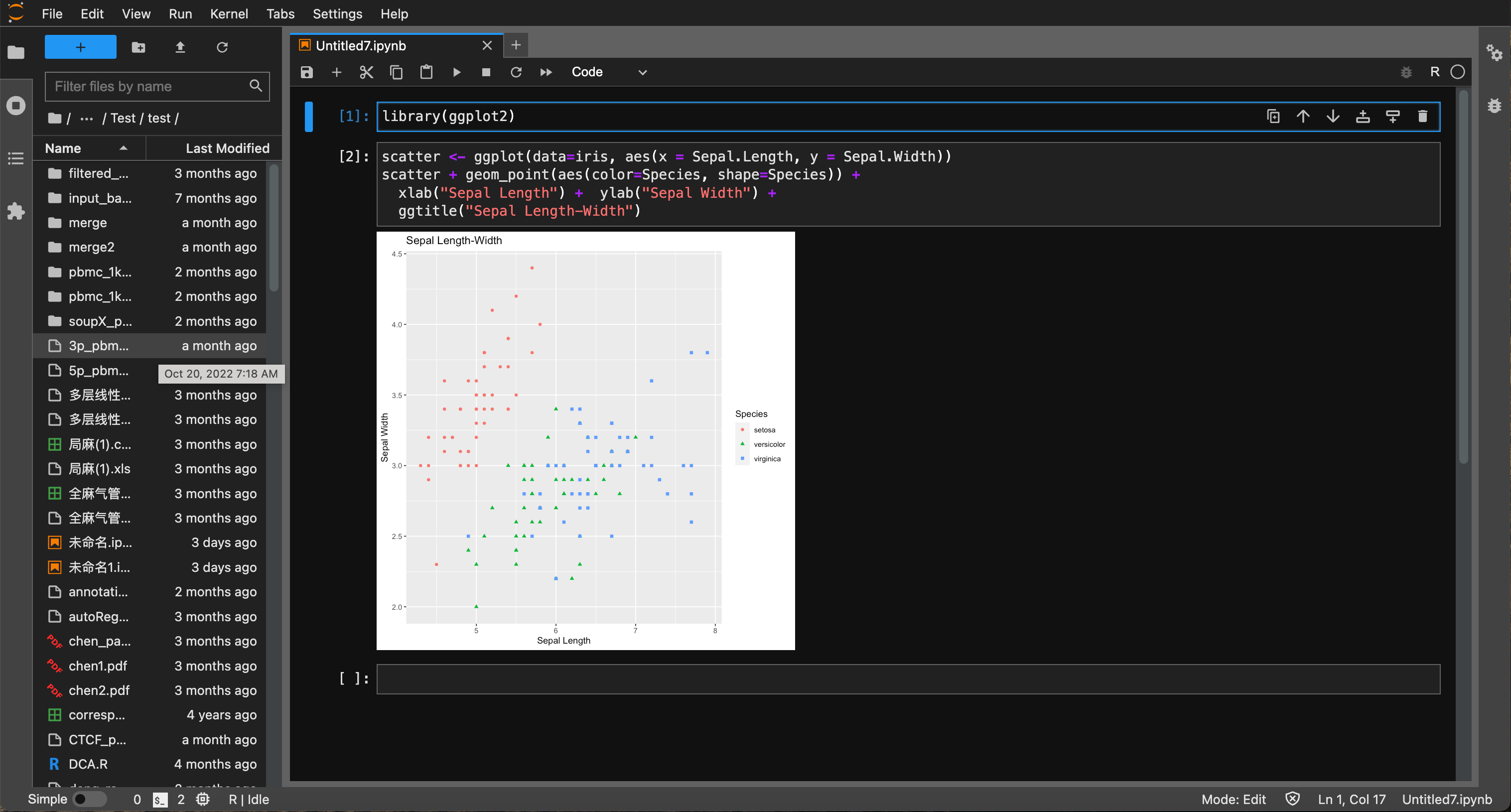

点个在看吧各位~ ✐.ɴɪᴄᴇ ᴅᴀʏ 〰
📍 🤩 ComplexHeatmap | 颜狗写的高颜值热图代码!
📍 🤥 ComplexHeatmap | 你的热图注释还挤在一起看不清吗!?
📍 🤨 Google | 谷歌翻译崩了我们怎么办!?(附完美解决方案)
📍 🤩 scRNA-seq | 吐血整理的单细胞入门教程
📍 🤣 NetworkD3 | 让我们一起画个动态的桑基图吧~
📍 🤩 RColorBrewer | 再多的配色也能轻松搞定!~
📍 🧐 rms | 批量完成你的线性回归
📍 🤩 CMplot | 完美复刻Nature上的曼哈顿图
📍 🤠 Network | 高颜值动态网络可视化工具
📍 🤗 boxjitter | 完美复刻Nature上的高颜值统计图
📍 🤫 linkET | 完美解决ggcor安装失败方案(附教程)
📍 ......
本文由 mdnice 多平台发布


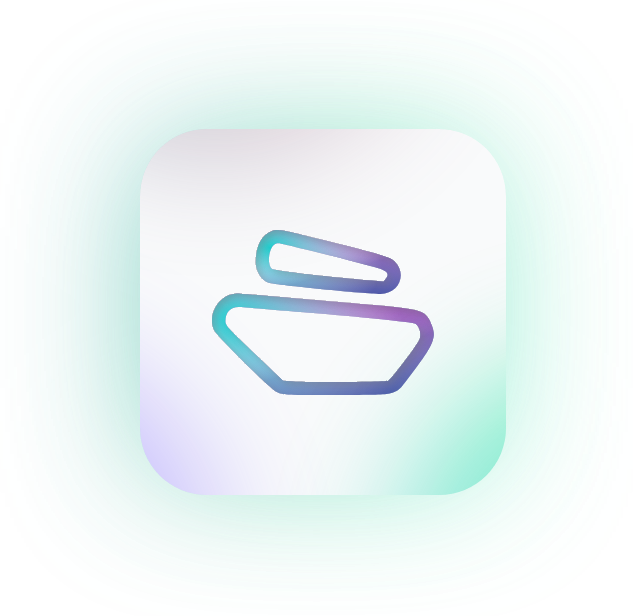

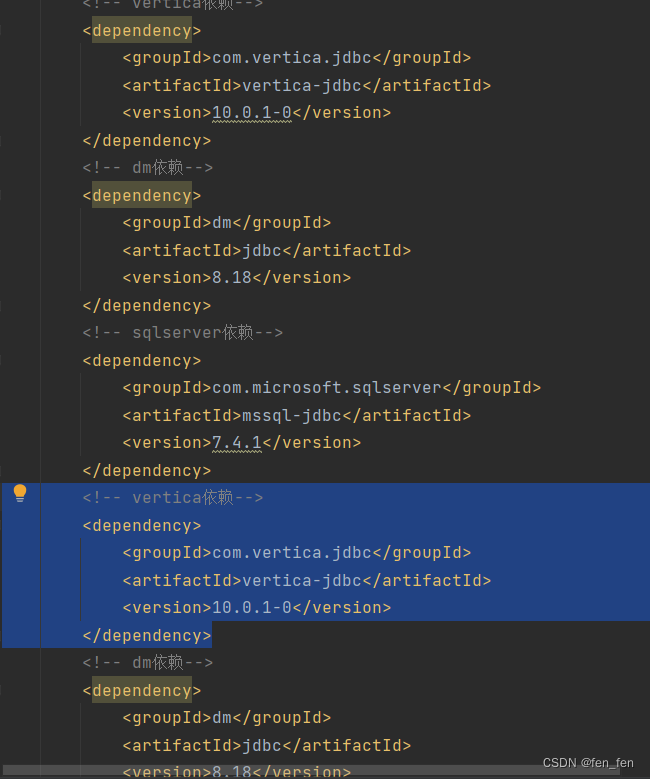
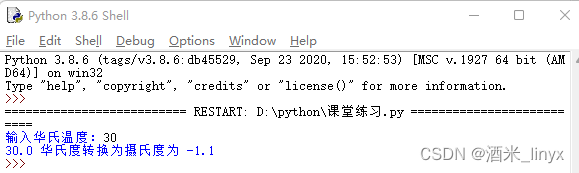
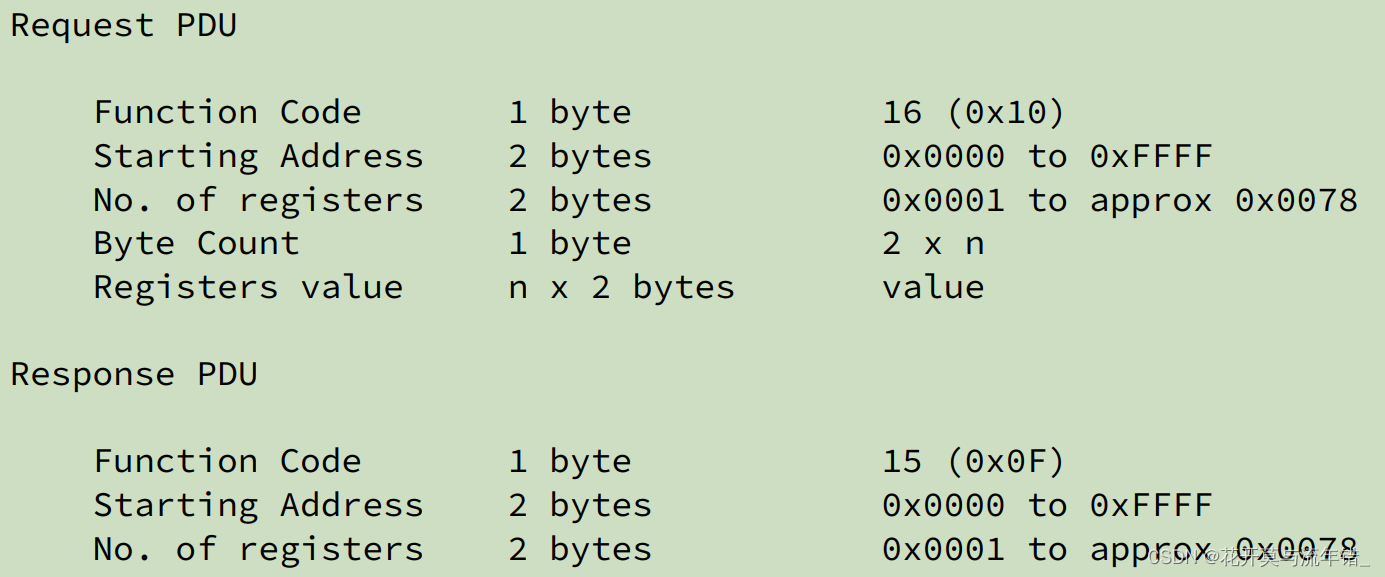
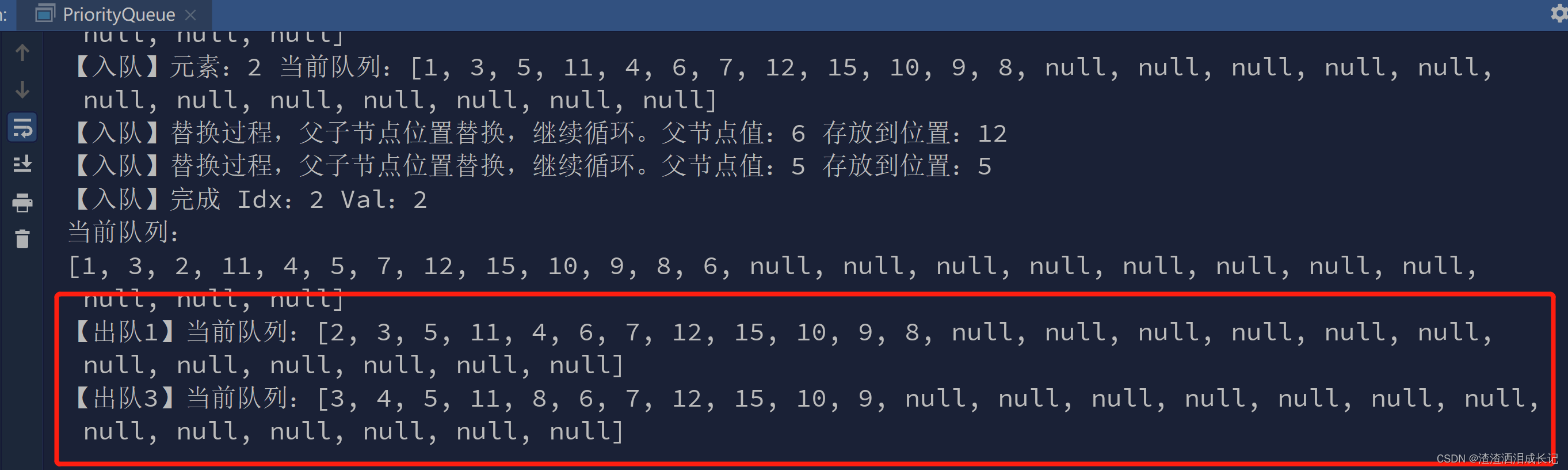
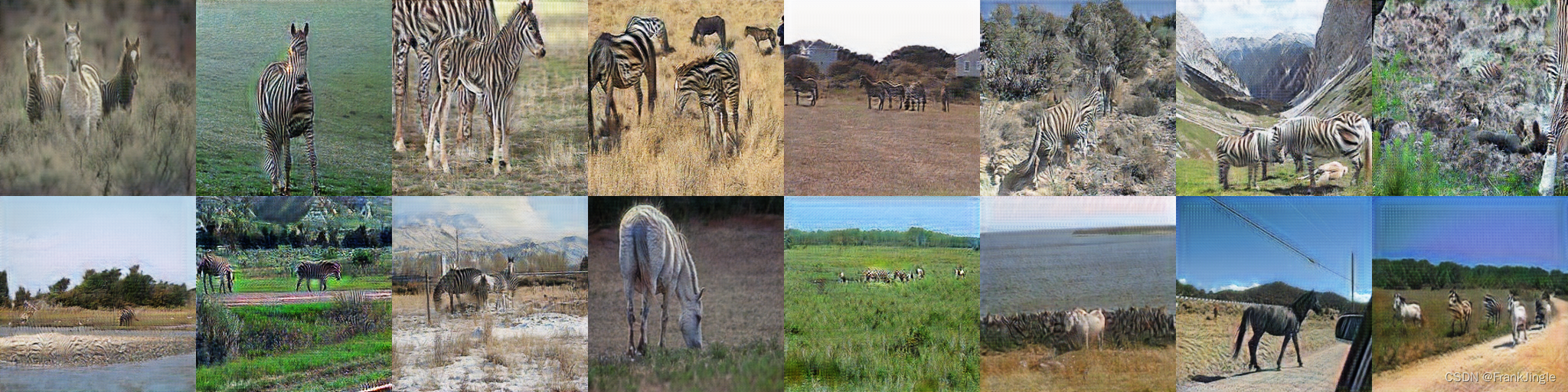
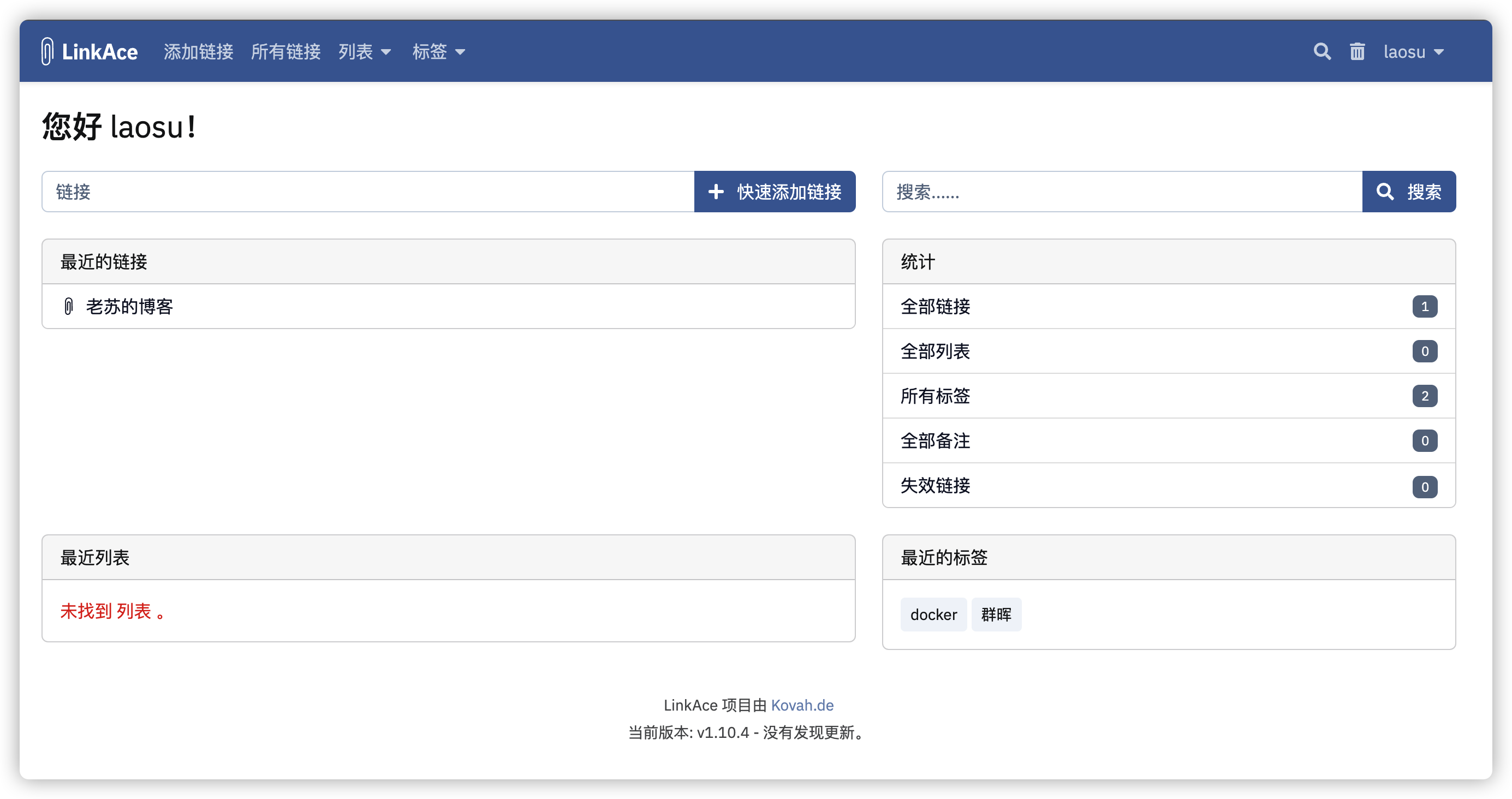

![[附源码]Python计算机毕业设计Django的中点游戏分享网站](https://img-blog.csdnimg.cn/36a3bc58350c46de92774c4cd3487ee0.png)


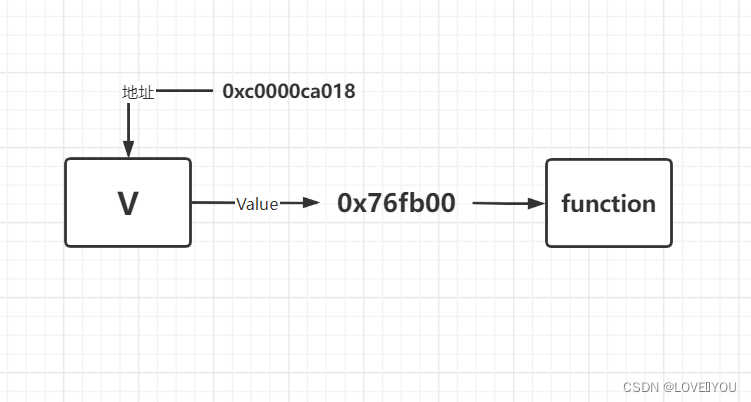
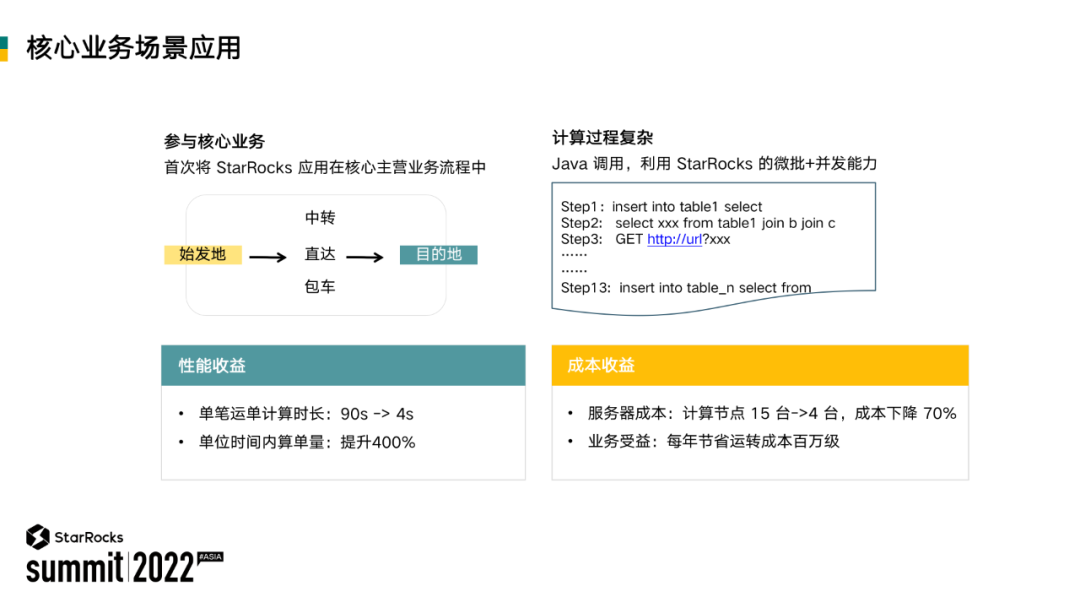


![[附源码]Python计算机毕业设计SSM流浪宠物申领信息平台(程序+LW)](https://img-blog.csdnimg.cn/98751b97819a49f6b9c2fed0692f2b1c.png)
